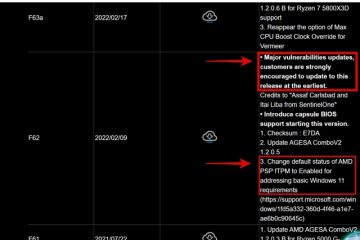Jos sinulla on sähköposteja, joita et enää tarvitse, mutta et välttämättä halua poistaa, voit arkistoida ne. Microsoft Outlookissa sinulla on muutama tapa arkistoida sähköpostit manuaalisesti tai automaattisesti niiden poistamiseksi.
Näytämme sinulle, kuinka voit arkistoida sähköpostit Outlookissa työpöydälläsi, verkossa ja mobiililaitteellasi. Riippumatta siitä, missä käytät Outlookia eniten, voit tehdä tilaa uusille viesteille.
Sisällysluettelo
Tietoja sähköpostien arkistointista Outlookissa
Microsoft 365:ssä, Exchange-tileissä ja Outlookin verkkoversiossa sinulla on oletusarvoinen arkistokansio. Exchange-palvelintilien osalta voidaan soveltaa säilytyskäytäntöjä. POP-ja IMAP-tileille voit luoda Arkisto-kansion.
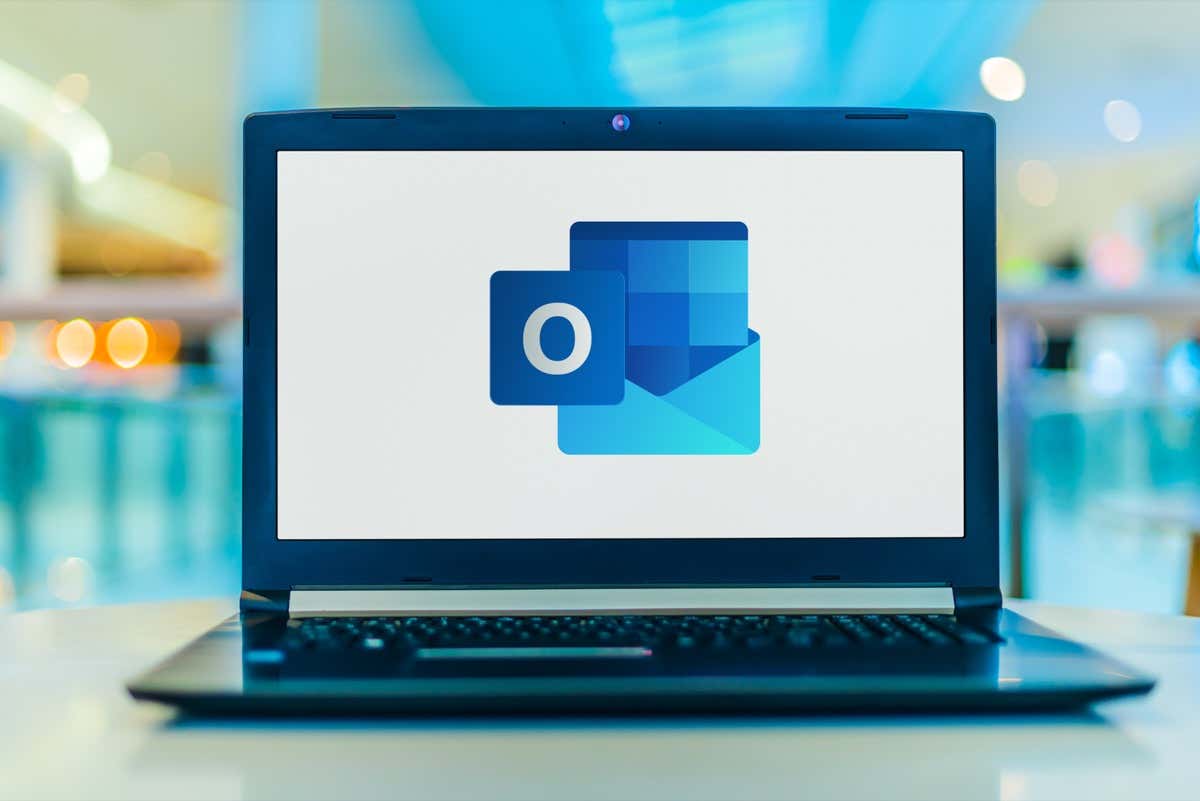
Käyttämällä arkistokansiota , voit tarvittaessa hakea sinne siirtämäsi sähköpostit myöhemmin.
Kun siirrät kohteita Arkisto-kansioon alla kuvatulla painikkeella, tämä ei pienennä postilaatikkosi kokoa. Jos olet huolissasi tilasta, voit luoda erillisen Outlook-datatiedoston (.pst), kun käytät Windowsia, minkä selitämme alla.
Outlook-sähköpostien arkistoiminen Windowsissa
Voit arkistoida sähköpostit manuaalisesti Windowsin Outlookissa tai käyttää jotakin käytettävissä olevista automaattisen arkistoinnin ominaisuuksista. Nämä automaattiset arkistointiominaisuudet voivat vaihdella Outlook-versiosi mukaan.
Sähköpostien manuaalinen arkistointi Windowsissa
Voit arkistoida yhden tai useamman sähköpostin manuaalisesti muutamalla eri tavalla Windowsissa.
Aloita valitsemalla sähköposti(t) jollakin seuraavista tavoista:
Valitse yksittäinen sähköpostiviesti. Valitse vierekkäisten sähköpostien ryhmästä ensimmäinen, pidä Vaihto-näppäintä painettuna ja valitse alueen viimeinen. Valitse ryhmästä muita kuin vierekkäisiä sähköposteja, pidä Ctrl-näppäintä painettuna ja valitse jokainen toinen.
Kun olet valinnut sähköpostit, jotka haluat arkistoida, tee jokin seuraavista:
Vedä sähköpostit Arkisto-kansioon. Valitse Etusivu-tai Viesti-välilehden nauhasta Arkisto. Napsauta hiiren kakkospainikkeella ja valitse Arkistoi. Käytä askelpalautinta. 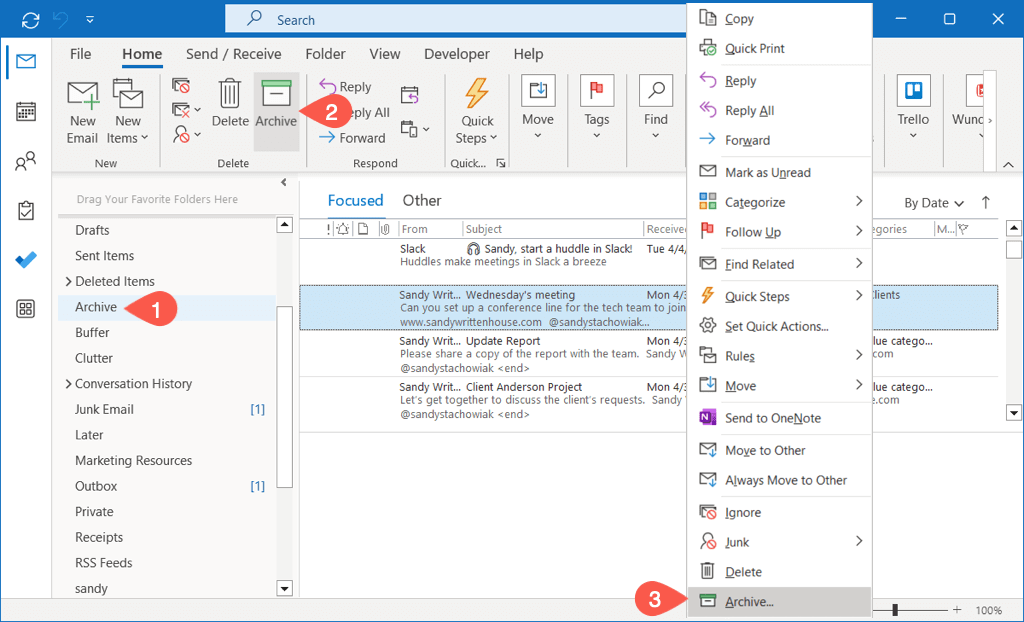
Arkistoi sähköpostit automaattisesti Windowsissa
Windowsissa voit arkistoida vanhemmat sähköpostit automaattisesti puhdistamalla postilaatikon tai määrittämällä automaattisen arkistoinnin toimimaan niin usein.
Suorita postilaatikon siivous
Voit siirtää sähköpostit Outlook-datatiedostoon säästääksesi tilaa ja puhdistaaksesi postilaatikkosi yhdellä iskulla.
Valitse Tiedosto > Tiedot. Avaa sitten Työkalut-valikko ja valitse Tyhjennä vanhat kohteet. 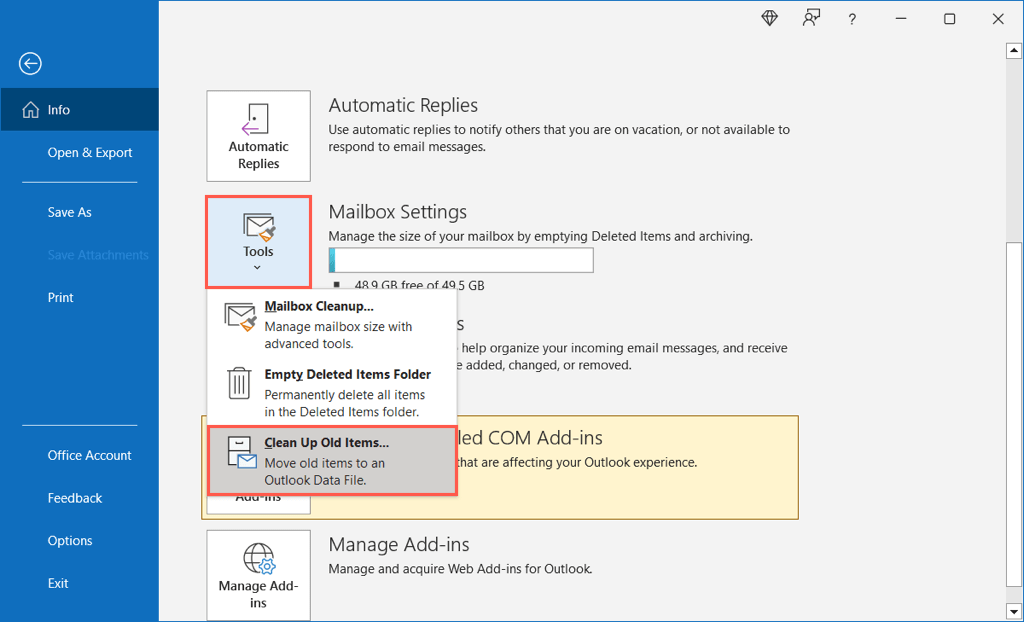 Valitse sähköpostitilin Saapuneet-kansio, kansio ja alikansiot, joille haluat suorittaa huollon, ja valitse päivämäärä alla olevasta avattavasta valikosta. Vaihtoehtoisesti valitse valintaruutu, jos haluat sisällyttää”Älä arkistoida automaattisesti”-sähköpostit.
Valitse sähköpostitilin Saapuneet-kansio, kansio ja alikansiot, joille haluat suorittaa huollon, ja valitse päivämäärä alla olevasta avattavasta valikosta. Vaihtoehtoisesti valitse valintaruutu, jos haluat sisällyttää”Älä arkistoida automaattisesti”-sähköpostit. 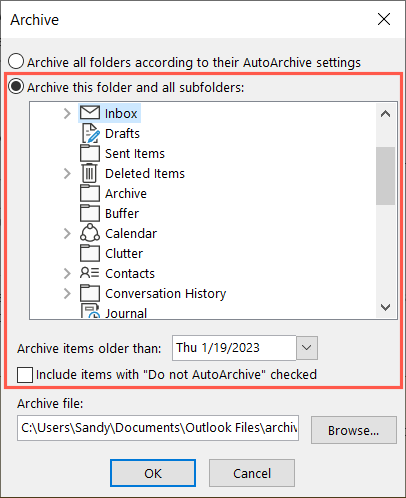 Näet arkistotiedoston sijainnin tiedostopolun, jotta voit tarvittaessa käyttää sitä helposti myöhemmin. Katso näitä tapoja käyttää PST-tiedostoa, jos kohtaat ongelmia. Suorita puhdistus valitsemalla OK.
Näet arkistotiedoston sijainnin tiedostopolun, jotta voit tarvittaessa käyttää sitä helposti myöhemmin. Katso näitä tapoja käyttää PST-tiedostoa, jos kohtaat ongelmia. Suorita puhdistus valitsemalla OK. 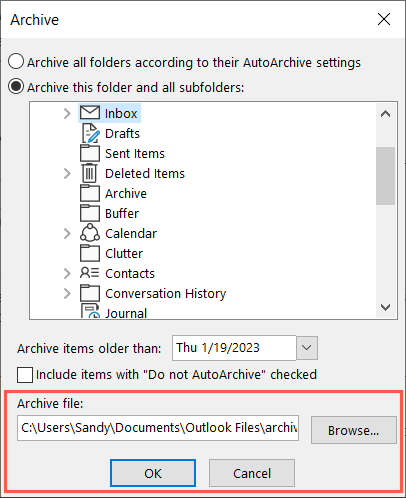
Ota automaattinen arkistointi käyttöön
Jos haluat arkistoida kohteet automaattisesti aikataulun mukaan, voit määrittää automaattisen arkistoinnin.
Valitse Tiedosto > Asetukset. Valitse vasemmalta Lisäasetukset ja oikealta Automaattisen arkistoinnin asetukset. 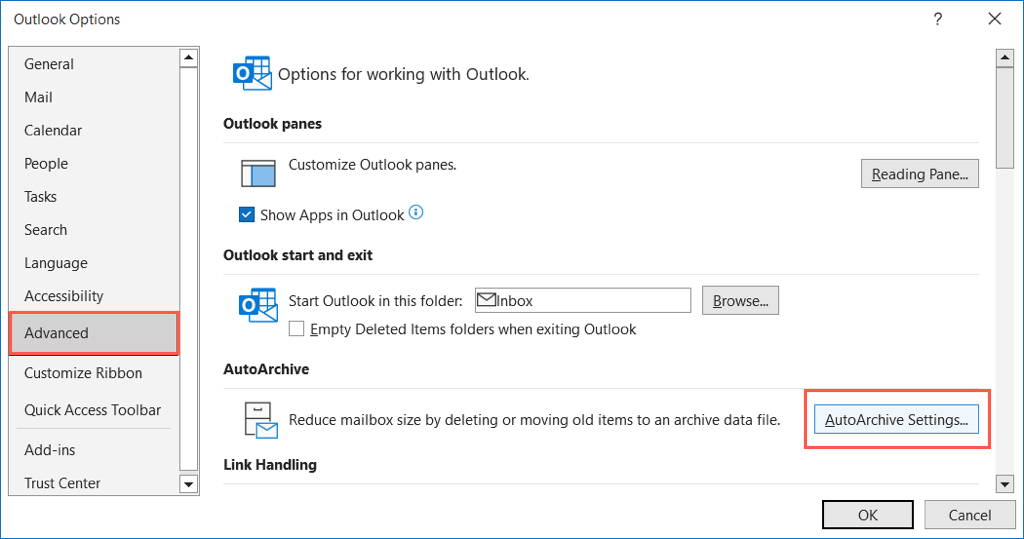 Valitse yläreunasta ruutu, kuinka usein haluat suorittaa automaattisen arkiston, ja syötä ajoitus ruutuun. Vaihtoehtoisesti voit merkitä valintaruudun niin, että sitä pyydetään ennen sen suorittamista.
Valitse yläreunasta ruutu, kuinka usein haluat suorittaa automaattisen arkiston, ja syötä ajoitus ruutuun. Vaihtoehtoisesti voit merkitä valintaruudun niin, että sitä pyydetään ennen sen suorittamista. 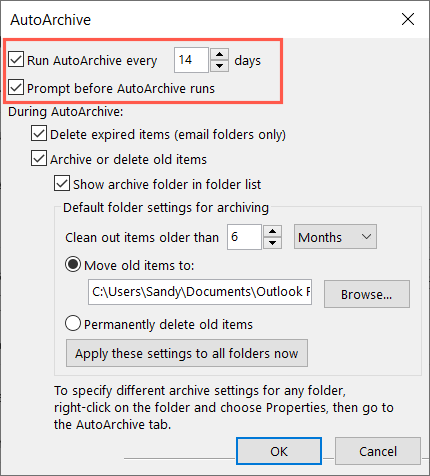 Valitse Automaattisen arkistoinnin aikana-osiossa Arkistoi tai poista vanhat kohteet-valintaruutu ja valitse sitten sähköpostien ikä.
Valitse Automaattisen arkistoinnin aikana-osiossa Arkistoi tai poista vanhat kohteet-valintaruutu ja valitse sitten sähköpostien ikä. 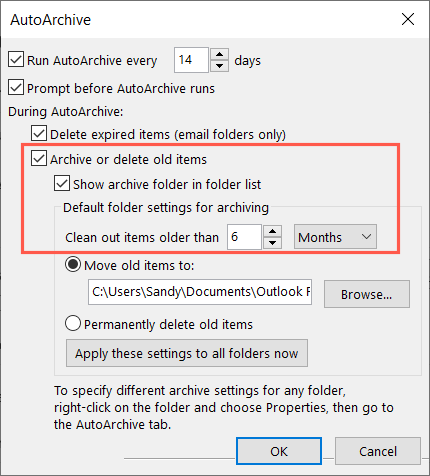 Voit sitten siirtää kohteet Outlook-tietotiedostoon tai poistaa ne pysyvästi.
Voit sitten siirtää kohteet Outlook-tietotiedostoon tai poistaa ne pysyvästi. 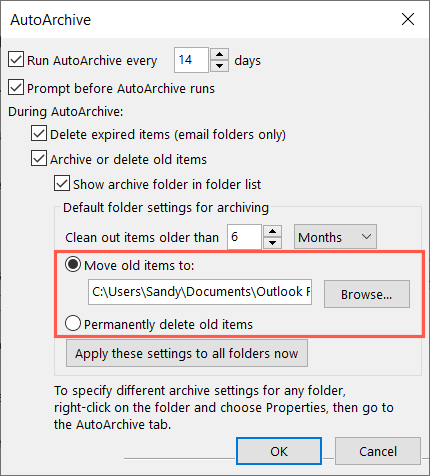 Valitse vaihtoehtoisesti painike ottaaksesi asetukset käyttöön kaikissa kansioissasi ja viimeistele asennus valitsemalla sitten OK. Tallenna muutos valitsemalla OK Outlookin asetukset-ikkunassa.
Valitse vaihtoehtoisesti painike ottaaksesi asetukset käyttöön kaikissa kansioissasi ja viimeistele asennus valitsemalla sitten OK. Tallenna muutos valitsemalla OK Outlookin asetukset-ikkunassa. 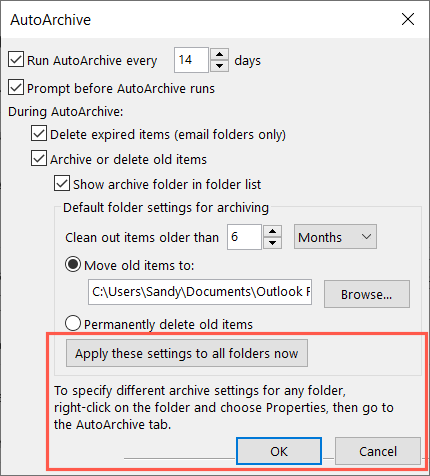
Outlook-sähköpostien arkistointi Macissa
Voit arkistoida sähköpostit manuaalisesti ja automaattisesti Macin Outlookissa, vaikkakin hieman eri tavalla kuin Windowsissa.
Arkistoi sähköpostit manuaalisesti Macissa
Voit arkistoida yhden tai useamman sähköpostin manuaalisesti muutamalla eri tavalla Macissasi.
Aloita valitsemalla sähköposti(t) jollakin seuraavista tavoista:
Valitse yksittäinen sähköpostiviesti. Valitse vierekkäisten sähköpostien ryhmästä ensimmäinen, pidä Vaihto-näppäintä painettuna ja valitse alueen viimeinen. Valitse ryhmästä muita kuin vierekkäisiä sähköposteja, pidä Komento-näppäintä painettuna ja valitse jokainen toinen.
Kun olet valinnut sähköpostit, jotka haluat arkistoida, tee jokin seuraavista:
Valitse valikkopalkista Viesti > Arkistoi. Valitse Aloitus-välilehden nauhasta Arkisto. Napsauta hiiren kakkospainikkeella ja valitse Arkisto. Valitse Saapuneet-kansion oikealla puolella oleva Arkistoi-painike (laatikko). Käytä pikanäppäintä Control + E. 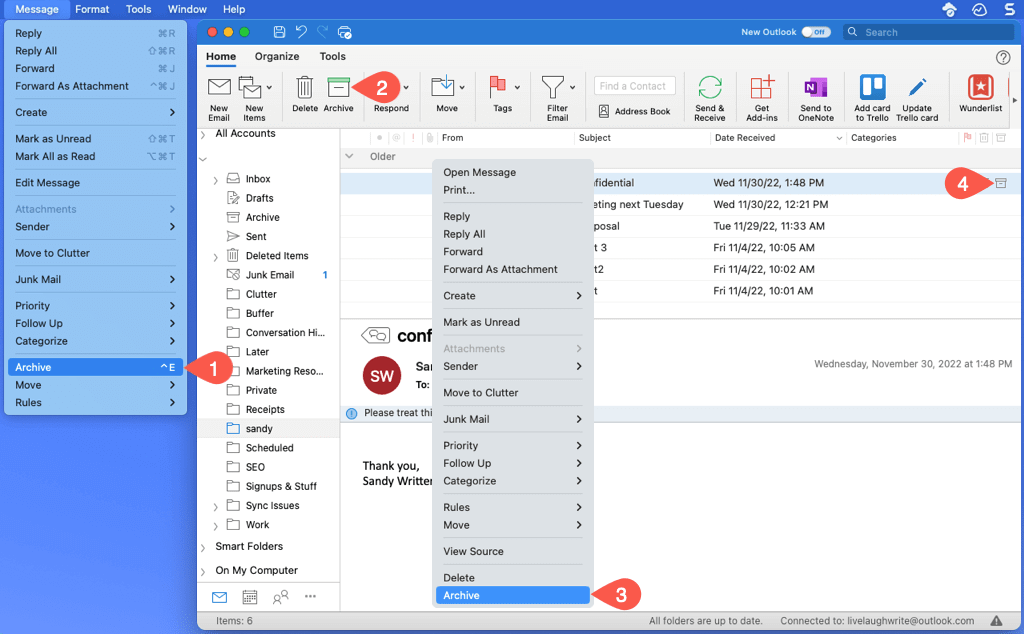
Arkistoi sähköpostit automaattisesti Macissa
Vaikka Macin Outlookissa ei ole automaattista arkistointivaihtoehtoa, on olemassa kiertotapa, joka saattaa sopia sinulle. Voit määrittää säännön tiettyjen sähköpostien arkistoimiseksi päivämäärän perusteella.
Avaa Outlook ja valitse valikkoriviltä Outlook > Asetukset. Valitse näkyviin tulevasta ikkunasta Säännöt. 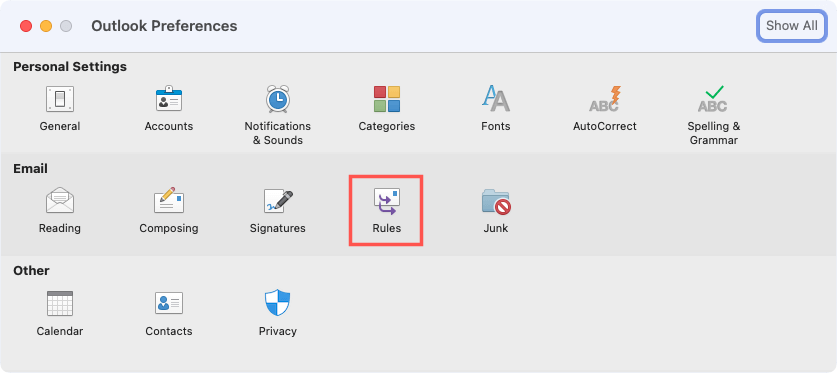 Valitse tili seuraavan näytön vasemmalta puolelta, jos sinulla on useampi kuin yksi tili. Lisää uusi sääntö oikealla valitsemalla alareunassa oleva plusmerkkipainike.
Valitse tili seuraavan näytön vasemmalta puolelta, jos sinulla on useampi kuin yksi tili. Lisää uusi sääntö oikealla valitsemalla alareunassa oleva plusmerkkipainike. 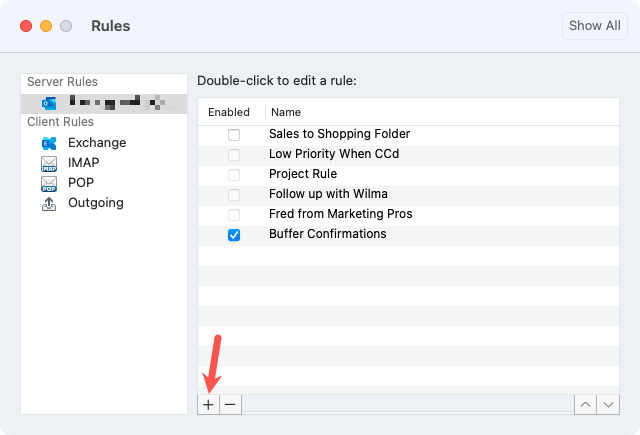 Kirjoita säännön nimi yläreunaan. Valitse ehdon tyyppi vasemmalla olevasta pudotusvalikosta. Voit valita Vastaanottopäivämäärän perustaaksesi sääntösi päivämäärään. Anna oikealla ajanjakso tai käytä yksinkertaisesti Ennen päivämäärä-kenttää syöttääksesi menneisyyden päivämäärä.
Kirjoita säännön nimi yläreunaan. Valitse ehdon tyyppi vasemmalla olevasta pudotusvalikosta. Voit valita Vastaanottopäivämäärän perustaaksesi sääntösi päivämäärään. Anna oikealla ajanjakso tai käytä yksinkertaisesti Ennen päivämäärä-kenttää syöttääksesi menneisyyden päivämäärä.
Huomaa: Muista, että ajan kuluessa saatat haluta päivittää tämän säännön lisäämään siihen uusi päivämäärä.
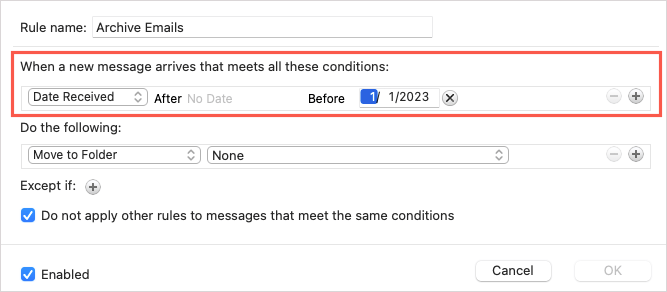 Valitse toimintoa varten ensimmäisestä avattavasta valikosta Siirrä kansioon ja valitse oikealla olevasta luettelosta Arkisto.
Valitse toimintoa varten ensimmäisestä avattavasta valikosta Siirrä kansioon ja valitse oikealla olevasta luettelosta Arkisto. 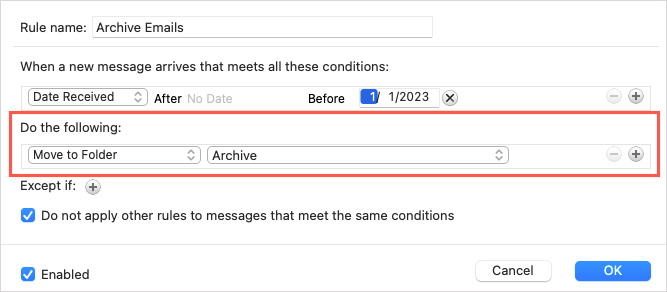 Käytä valinnaisesti plusmerkkiä kohdan Paitsi jos sähköpostien kohdalla säännön pitäisi välttää, tai valitse alla oleva valintaruutu ohittaaksesi muut säännöt, jotka täyttävät samat ehdot. Vahvista, että Käytössä-ruutu on valittuna, ja tallenna sääntö valitsemalla OK.
Käytä valinnaisesti plusmerkkiä kohdan Paitsi jos sähköpostien kohdalla säännön pitäisi välttää, tai valitse alla oleva valintaruutu ohittaaksesi muut säännöt, jotka täyttävät samat ehdot. Vahvista, että Käytössä-ruutu on valittuna, ja tallenna sääntö valitsemalla OK. 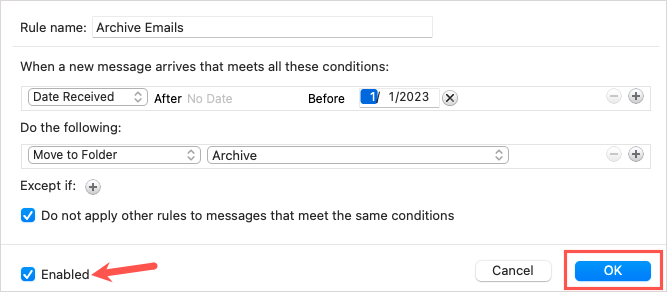
Outlook-sähköpostien arkistointi verkossa
Sähköpostien arkistointi Outlook on web on samanlainen kuin työpöytäversiot.
Arkistoi sähköpostit manuaalisesti verkossa
Jos haluat lähettää yhden sähköpostin, valitse se tai valitse vasemmalla oleva valintaruutu. Valitse vierekkäisten sähköpostien ryhmästä ensimmäinen, pidä Vaihto-näppäintä painettuna ja valitse alueen viimeinen. Valitse ryhmästä muita kuin vierekkäisiä sähköposteja, pidä Ctrl (Windows) tai Komento (Mac) painettuna ja valitse jokainen toinen.
Kun olet valinnut sähköpostit, jotka haluat arkistoida, tee jokin seuraavista:
Valitse Etusivu-välilehden työkalupalkista Arkisto. Napsauta hiiren kakkospainikkeella ja valitse Arkisto. Valitse Saapuneet-kansion oikealla puolella oleva Arkistoi-painike (laatikko). 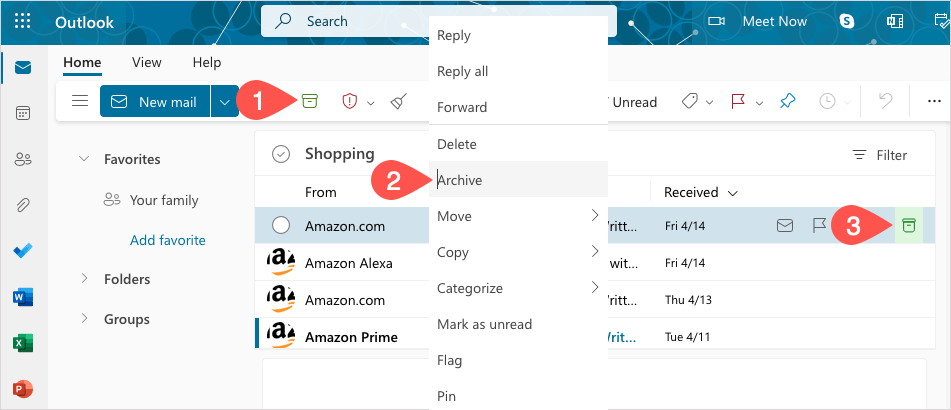
Arkistoi sähköpostit automaattisesti verkossa
Kuten Macissa, Outlookin verkkoversiossa ei tällä hetkellä ole automaattista arkistointia. Sen sijaan voit määrittää päivämäärään perustuvan säännön.
Valitse oikeasta yläkulmasta rataskuvake ja valitse näkyviin tulevasta sivupalkista Näytä kaikki Outlook-asetukset. 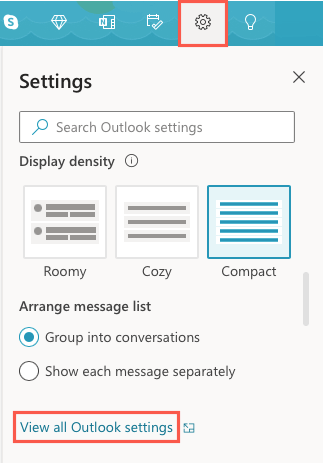 Valitse vasemmasta reunasta Mail ja oikealta Säännöt. Valitse sitten Lisää uusi sääntö.
Valitse vasemmasta reunasta Mail ja oikealta Säännöt. Valitse sitten Lisää uusi sääntö. 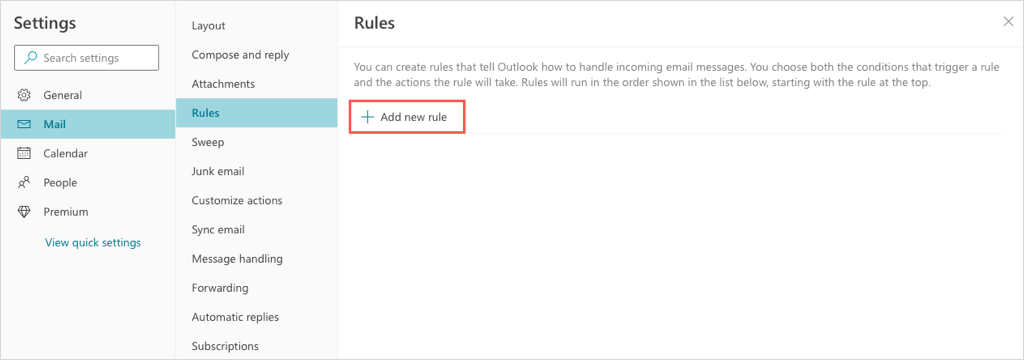 Anna säännölle nimi yläreunassa. Valitse Lisää ehto-kohdan alapuolella olevasta avattavasta luettelosta Ennen. Lisää sitten päivämäärä oikealle.
Anna säännölle nimi yläreunassa. Valitse Lisää ehto-kohdan alapuolella olevasta avattavasta luettelosta Ennen. Lisää sitten päivämäärä oikealle.
Huomaa: Kuten Macissa, saatat haluta päivittää tämän säännön myöhemmin lisäämällä siihen uusi päivämäärä.
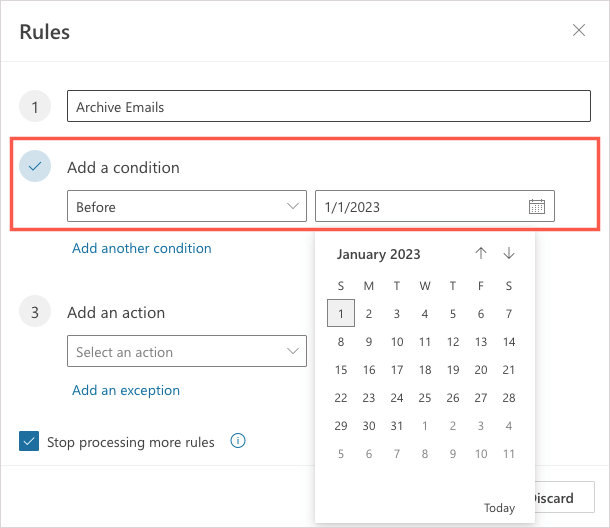 Valitse Lisää toiminto-kohdan alapuolella olevasta avattavasta luettelosta Siirrä kohteeseen. Valitse sitten oikealta Arkistoi.
Valitse Lisää toiminto-kohdan alapuolella olevasta avattavasta luettelosta Siirrä kohteeseen. Valitse sitten oikealta Arkistoi. 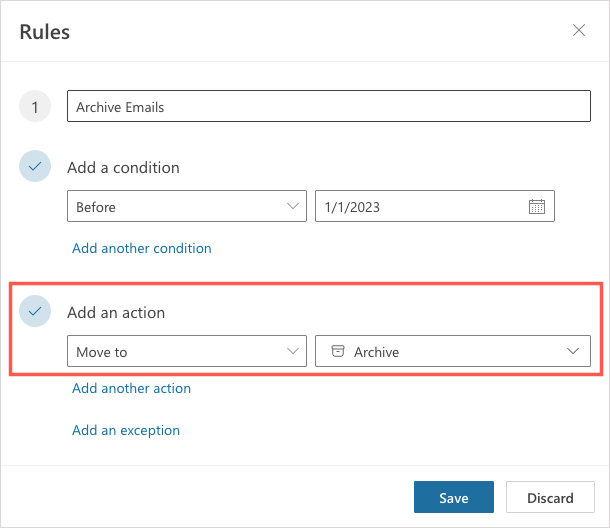 Valitse vaihtoehtoisesti Lisää poikkeus sähköpostiviesteihin, joita säännön tulee välttää, ja valitse valintaruutu lopettaaksesi muiden sääntöjen käsittelyn. Jos haluat suorittaa säännön heti postilaatikossasi, valitse Suorita sääntö nyt-valintaruutu. Valitse sitten Tallenna.
Valitse vaihtoehtoisesti Lisää poikkeus sähköpostiviesteihin, joita säännön tulee välttää, ja valitse valintaruutu lopettaaksesi muiden sääntöjen käsittelyn. Jos haluat suorittaa säännön heti postilaatikossasi, valitse Suorita sääntö nyt-valintaruutu. Valitse sitten Tallenna. 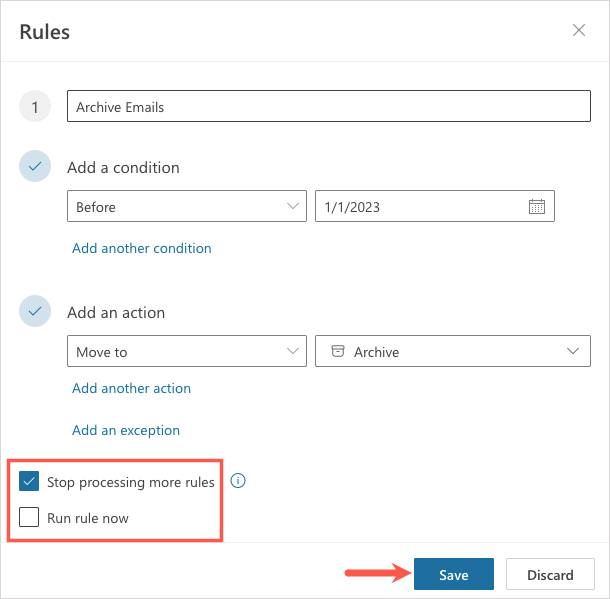
Outlook-sähköpostien arkistointi Androidilla ja iPhonella
Jos käytät Outlookia Android-laitteellasi tai iPhonellasi, voit arkistoida sähköpostit myös sinne. Tällä hetkellä automaattista arkistointia ei ole, mutta sinulla on muutama tapa arkistoida sähköpostit manuaalisesti.
Voit arkistoida yksittäisen sähköpostin pyyhkäisemällä. Liu’uta sähköpostiviestiä vasemmalta oikealle tai päinvastoin asetusten mukaan ja valitse Arkisto-kuvake. Vaihtoehtoisesti voit avata sähköpostin ja napauttaa Arkisto-kuvaketta yläreunassa.
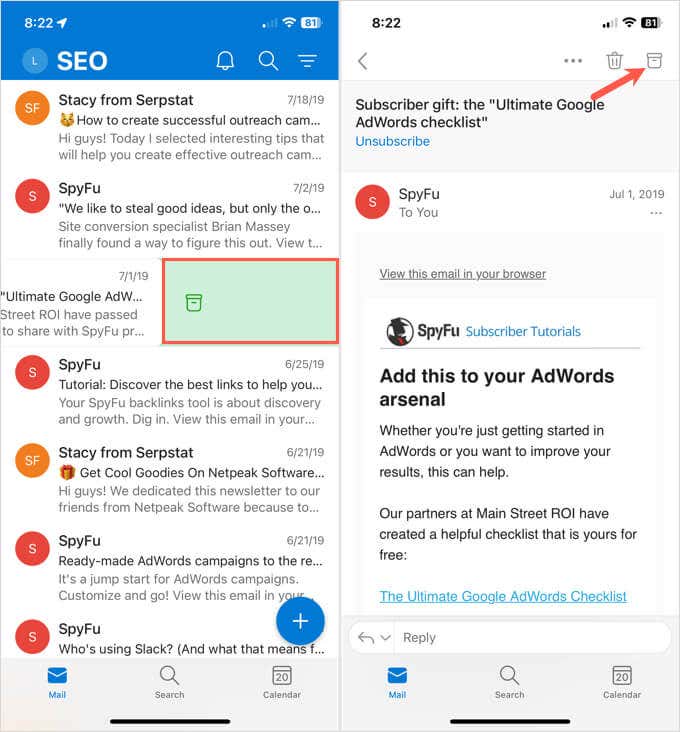
Jos haluat arkistoida useita sähköposteja Saapuneet-kansioon, kosketa ja pidä yhtä sähköpostiviestiä painettuna, niin näet valintanäytön. Valitse loput sähköpostit ja napauta sitten Arkisto-kuvaketta yläreunassa (Android) tai alhaalla (iPhone).
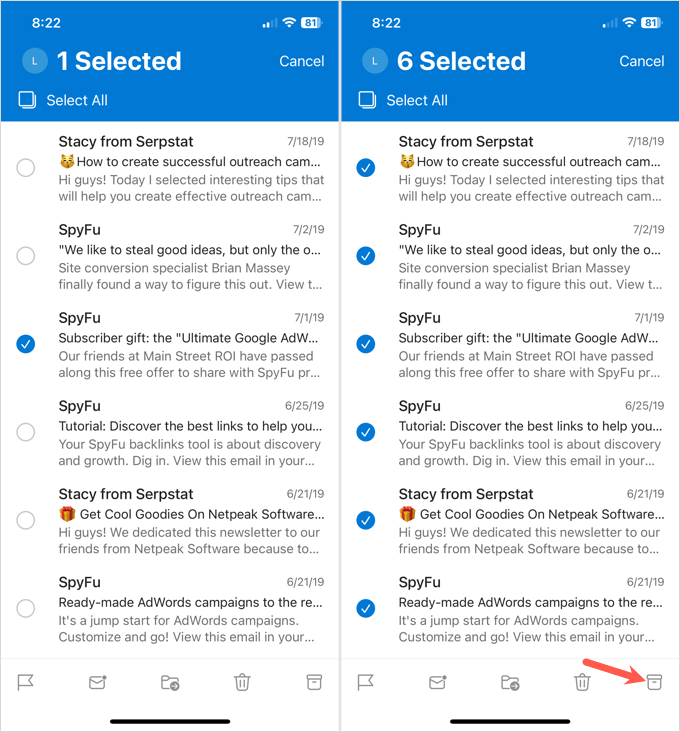
Näiden tarpeettomien vanhojen sähköpostien hoitaminen on helppoa Outlookissa Windowsissa, Macissa, verkossa ja mobiililaitteellasi. Nyt kun tiedät kuinka arkistoida sähköpostit Outlookissa, tutustu tapoihin korjata Outlookin avautuminen.